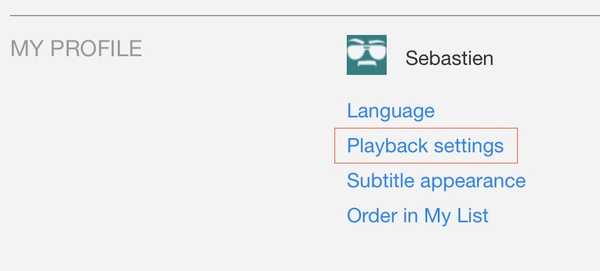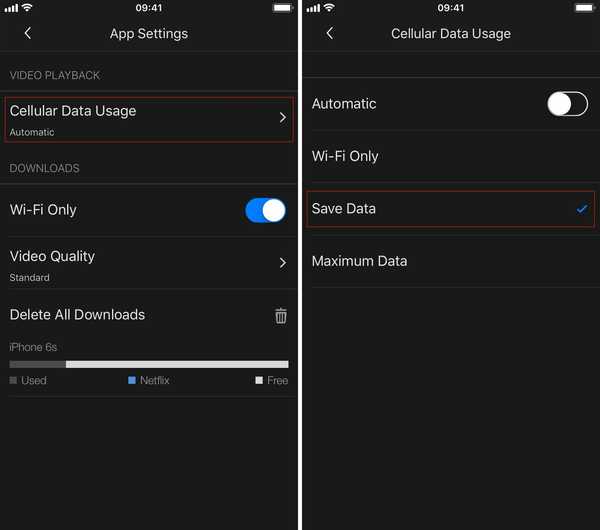Recentemente ho ricevuto un'e-mail dal mio provider di servizi Internet che mi avvisava che il mio uso illimitato di Internet sarebbe stato presto limitato a 200 GB al mese. Risibile, specialmente per una famiglia come la nostra, dove la stragrande maggioranza dei nostri consumi TV proviene da Netflix, che presumo generi la maggior parte del nostro utilizzo dei dati.
Invece di limitare il nostro uso quotidiano di Netflix, ho pensato che probabilmente avrei dovuto cercare di ridurre i dati utilizzati dall'app. In questo post vedremo quanti dati utilizza Netflix e come ridurre la quantità di dati utilizzati da Netflix durante lo streaming. Con controlli più precisi sulla qualità dello streaming, dovremmo essere in grado di ridurre in modo significativo il nostro utilizzo dei dati senza limitare il nostro tempo a guardare Netflix.
Quanti dati utilizza Netflix?
L'utilizzo dei dati Netflix dipende molto da ciò che stai guardando, da quanto tempo lo guardi e, soprattutto, dalla qualità della tua connessione Internet. Per impostazione predefinita, Netflix regolerà la qualità del tuo stream in base alla tua connessione Internet, quindi, naturalmente, maggiore è la qualità, maggiore è l'uso dei dati. Quando viene impostato questo valore predefinito, è difficile stimare la quantità di dati effettivamente utilizzata da Netflix.
Tuttavia, quando si passa dalla regolazione automatica predefinita a uno dei tre livelli di qualità di streaming offerti da Netflix, siamo in grado di avere un'idea migliore di quanti dati si potrebbero usare all'ora di streaming:
- La bassa qualità utilizzerà circa 0,3 GB di dati all'ora
- La media qualità (SD) utilizzerà circa 0,7 GB di dati all'ora
- L'alta qualità utilizzerà circa 3 GB di dati all'ora in HD e circa 7 GB di dati all'ora per Ultra HD
Supponendo che tu abbia una buona connessione a Internet e che Netflix offra streaming di qualità HD sul tuo dispositivo alla velocità di 3 GB di dati all'ora, il risparmio nell'uso dei dati può essere gigantesco semplicemente passando alla qualità SD.
Si noti che questo utilizzo medio dei dati si applica indipendentemente dal dispositivo utilizzato per lo streaming. Sia che tu stia trasmettendo in streaming sul tuo iPhone, Mac, Apple TV o qualsiasi altro dispositivo, verrà applicato l'utilizzo medio indicato sopra.
Come regolare le impostazioni di riproduzione di Netflix per utilizzare meno dati
Netflix offre un paio di modi per ridurre l'utilizzo dei dati. C'è quello che definirei un "interruttore principale" che ti consente di limitare la qualità dello streaming di Netflix a livello di profilo, che esamineremo ora. Esiste anche un modo più granulare per ridurre l'utilizzo dei dati per i dispositivi mobili a livello di dispositivo. Ne esamineremo più avanti.
Per ridurre il consumo di dati e limitare la qualità dello streaming di Netflix a livello di profilo, seguire queste istruzioni:
- Accedi al tuo account Netflix utilizzando un browser Web (non dall'app Netflix).
- Se ci sono diversi profili impostati nel tuo account (ad es. Profili per i tuoi figli), scegli il profilo per cui desideri regolare le impostazioni di riproduzione. Questo è importante perché le impostazioni di riproduzione sono impostate a livello di profilo, il che significa che puoi avere un flusso di profili in HD, mentre ne hai altri in SD.
- Una volta selezionato quel profilo, vai a account, scorrere fino in fondo e selezionare Impostazioni di riproduzione sotto Il mio profilo. Nota: per qualche motivo, sembra che non sia possibile accedere alle impostazioni dell'account di un bambino direttamente da un browser Web su un computer. Invece, devi accedere al profilo dal browser del tuo iPhone o, se usi un computer, seleziona prima il profilo Kid, quindi fai clic su questo link dal tuo browser: https://www.netflix.com/YourAccount. Sarai quindi in grado di accedere alle impostazioni di riproduzione, anche per un account Kid.
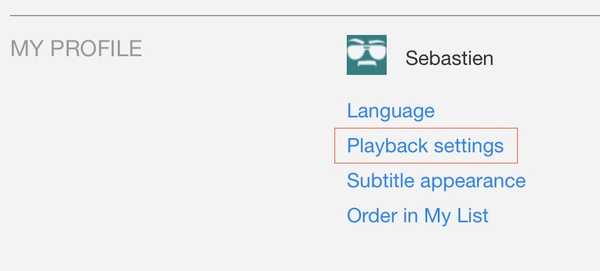
- Per impostazione predefinita, le impostazioni di riproduzione devono essere impostate su Auto. Nel mio caso, voglio impostarlo su medio, che non dovrebbe utilizzare più di 0,7 GB di dati all'ora. Seleziona le impostazioni di riproduzione, quindi fai clic su Salva.

- Ripeti questi passaggi per tutti i profili nel tuo account, se necessario. Tieni presente che saranno necessarie diverse ore per rendere effettive le modifiche.
Scegli e scegli la qualità di streaming per profilo
Poiché le impostazioni di riproduzione sono impostate a livello di profilo, è possibile scegliere la qualità di streaming di ciascun profilo indipendentemente dagli altri. Ad esempio, potresti impostare i profili dei tuoi figli per lo streaming in qualità Media, mentre imposti il tuo profilo per lo streaming in Auto o Alta qualità. Sii il giudice.
Le impostazioni di riproduzione sono limitate su tutti i dispositivi
Quando modifichi le impostazioni di riproduzione, queste nuove impostazioni saranno le stesse su tutti i dispositivi. Ad esempio, supponiamo che tu abbia impostato il profilo di tuo figlio su Media qualità. L'utilizzo dei dati di tuo figlio verrà limitato a circa 0,7 GB di dati all'ora indipendentemente dal dispositivo utilizzato per lo streaming di Netflix, che si tratti di un iPhone, una chiavetta Fire TV, un Chromecast, un iPad, ecc ...
Meno dati significa qualità inferiore ...
Nella mia esperienza, passare da Auto a Media è stato evidente su Apple TV, ma non in modo ovvio. Sembra che ci siano delle piccole piastrellature durante le scene d'azione, ma non al punto che mi disturba. Mia moglie, ad esempio, non ha notato alcun calo di qualità. Nemmeno i miei figli. Il tuo chilometraggio può variare, ma tieni presente che la qualità dell'immagine subirà un colpo quando esegui il downgrade delle impostazioni di riproduzione.
Come utilizzare meno dati cellulari su Netflix su dispositivi mobili
Ora, se desideri ridurre l'utilizzo dei dati cellulari su Netflix senza regolare le impostazioni di riproduzione generali, puoi farlo direttamente dal dispositivo mobile utilizzato per lo streaming di Netflix, che nella maggior parte dei casi sarà il tuo iPhone.
- Sul tuo iPhone, avvia l'app Netflix.
- Tocca il menu hamburger nell'angolo in alto a sinistra, scorri verso il basso e seleziona Impostazioni dell'app.
- Seleziona il Utilizzo dei dati cellulari linguetta.
- Per impostazione predefinita, verrà selezionata la modalità automatica. Deseleziona la selezione, quindi seleziona Salvare i dati.
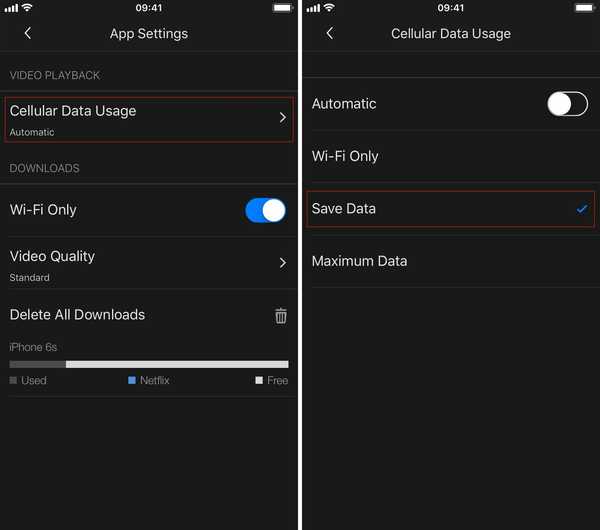
Scegliendo questa impostazione verranno utilizzati circa 1 GB di dati per circa 6 ore di streaming.
Indipendentemente da ciò che è impostato a livello di dispositivo, l'utilizzo dei dati non andrà mai oltre ciò che è stato impostato a livello di profilo, come descritto sopra. Ciò significa che se imposti il profilo del tuo bambino per lo streaming in qualità Media, il suo utilizzo dei dati cellulari non supererà i 0,7 GB di dati all'ora in streaming, indipendentemente dalle impostazioni di riproduzione selezionate direttamente sul dispositivo mobile.